win10系統利用Windows Defender制作U盤離線殺毒盤的方法
在我們將系統升級到win10后,我們會發現一個名為Windows Defender的軟件,該軟件時 win10系統下內置的殺毒軟件,它可為用戶保證系統的安全運行,但Windows Defender的功能不僅限于此,其實該軟件還支持離線殺毒的功能,用戶可將該殺毒軟件安裝在U盤中,從而讓你制作出一個可便攜的離線殺毒軟件,那么具體如何操作呢?下面看小編提供的詳細操作方法吧!
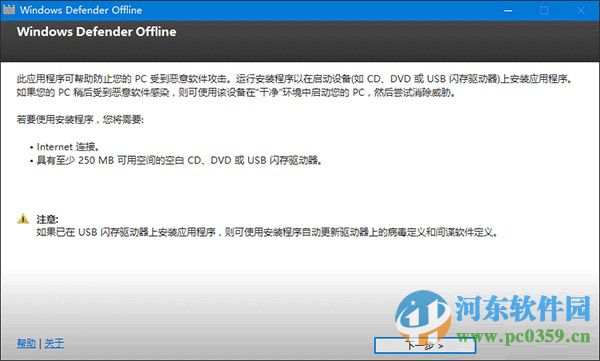
使用方法:
1、該程序雙擊運行,一路點擊“下一步”,然后選擇你制作的介質:光盤、U盤或者ISO鏡像。
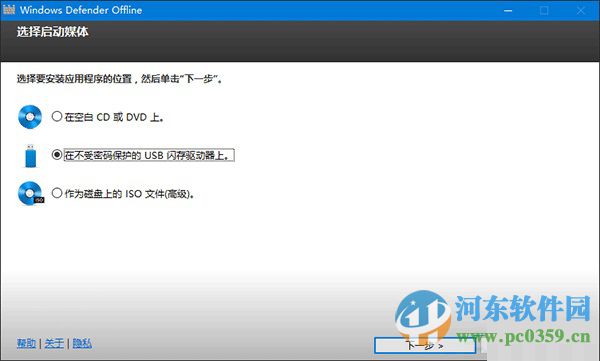
2、這三種方式各有所長,不過一般來說U盤用的多一些,下面以這種方法為例進行介紹。
3、插入U盤后,在U盤選擇界面確定使用哪個U盤,然后點擊“下一步”開始制作。
4、制作分為4個步驟,主要是文件下載比較費時間,IT之家測試后發現這一下載速度很慢,而且下載的文件有227.31MB,需要等待較長時間。
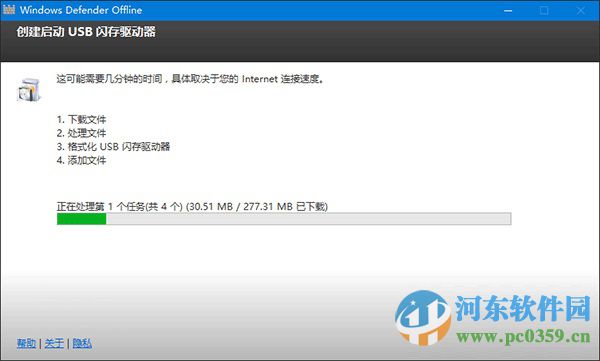
注意:如果你采用另外兩種方式,也需要下載相同的文件,區別在于這幾種方式最后對該文件處理不同:一個是寫入U盤,另外是做成光盤或ISO鏡像。
5、下載并且制作完畢后,就可以利用這個U盤或者光盤重啟電腦,這個過程中需要選擇讓光盤或者U盤啟動。
6、啟動之后就可以見到Windows Defender熟悉的界面(如下圖),只不過標題欄是Win9x/2000樣式,年輕的新用戶可能不太喜歡,但老用戶可能會感到親切。使用方法和普通在線版相同,在這里就不贅述了。
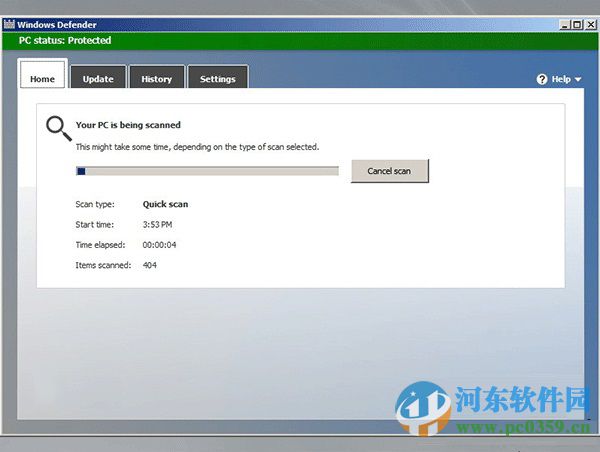
通過上述方法,我們即可將Windows Defender殺毒軟件安裝在U盤中,從而實現可便攜離線殺毒的目的,更多軟件操作教程,請繼續關注好吧啦網!
相關文章:
1. Win8設置同時顯示多個時區時間技巧2. 統信UOS家庭版開始內測 無需分區全自動安裝3. Win11 USB接口不能用怎么辦? Win11電腦USB接口沒反應的解決辦法4. CentOS7中無法找到pci find device函數的解決方法5. deepin20桌面圖標樣式怎么修改? deepin更換圖標主題的技巧6. 在vmware虛擬機中安裝Linux系統CentOS7詳細教程7. virbr0虛擬網卡如何卸載?virbr0虛擬網卡的卸載方法8. Windows11下載卡著不動怎么辦?Windows11下載卡著不動解決方法9. 統信UOS系統怎么關閉? uos關機的多種方法10. 謹慎升級 macOS Ventura 13.3/iPadOS 16.4更新后Universal Control故障

 網公網安備
網公網安備